
- •Основные приемы работы с программой «1с:бухгалтерия 8»
- •Содержание
- •Практическое занятие 1. Подготовка информационной базы для ведения учета
- •Концепция системы «1с:Предприятие»
- •Добавление информационной базы для ведения учета
- •Практикум 1.1
- •Ввод сведений о пользователях системы
- •Практикум 1.2
- •Практикум 1.3
- •Практикум 1.4
- •Контрольные вопросы
- •Практическое занятие 2. Первоначальная настройка системы
- •Ввод сведений об организации
- •Практикум 2.1
- •Практикум 2.2
- •Настройка параметров учета в организации
- •Практикум 2.3
- •Настройка учетной политики организации
- •Практикум 2.4
- •Практикум 2.5
- •Контрольные вопросы
- •Практическое занятие 3. Заполнение справочников
- •Справочник «Номенклатурные группы»
- •Практикум 3.1
- •Справочник «Номенклатура»
- •Практикум 3.2
- •Практикум 3.3
- •Справочник «Контрагенты»
- •Практикум 3.4
- •Справочник «Физические лица»
- •Практикум 3.5
- •Практикум 3.6
- •Ответственные лица организаций
- •Практикум 3.7
- •Контрольные вопросы
- •Практическое занятие 4. Ввод начальных остатков
- •План счетов бухгалтерского учета
- •Правила ввода входящего сальдо
- •Ввод остатков товарно-материальных ценностей Практикум 4.1
- •Ввод остатков денежных средств Практикум 4.2
- •Ввод остатков по расчетам с контрагентами Практикум 4.3
- •Практикум 4.4
- •Ввод начальных остатков по основным средствам
- •Практикум 4.5
- •Практикум 4.6
- •Проверка правильности ввода входящего сальдо Практикум 4.7
- •Контрольные вопросы
- •Практическое занятие 5. Учет наличных денежных средств
- •Документ «Приходный кассовый ордер»
- •Практикум 5.1
- •Документ «Расходный кассовый ордер»
- •Практикум 5.2
- •Отчет «Кассовая книга»
- •Практикум 5.3
- •Расчеты с подотчетными лицами
- •Практикум 5.4
- •Практикум 5.5
- •Контрольные вопросы
- •Практическое занятие 6. Учет движения денежных средств по расчетным счетам организации
- •Журнал учета банковских документов
- •Практикум 6.1
- •Поступление на расчетный счет
- •Практикум 6.2
- •Формирование платежного поручения
- •Практикум 6.3
- •Обмен с программой «Клиент банка» Практикум 6.4
- •Настройка справочника «Статьи движения денежных средств» Практикум 6.5
- •Списание с расчетного счета Практикум 6.6
- •Практикум 6.7
- •Контрольные вопросы
- •Практическое занятие 7. Учет товаров, расчеты с поставщиками, покупателями
- •Оформление поступления товара
- •Практикум 7.1
- •Контроль правильности введенных операций Практикум 7.2
- •Расчеты с поставщиком товаров Практикум 7.3
- •Общая схема продажи товаров
- •Оформление счета покупателю Практикум 7.4
- •Поступление денежных средств от покупателя Практикум 7.5
- •Реализация товаров Практикум 7.6
- •Контроль правильности введенных документов Практикум 7.7
- •Акт сверки взаиморасчетов Практикум 7.8
- •Контрольные вопросы
- •Практическое занятие 8. Учет оплаты труда
- •Проверка данных системы на соответствие действующему законодательству
- •Практикум 8.1
- •Способы отражения зарплаты в учете
- •Практикум 8.2
- •Настройка видов начислений организации Практикум 8.3
- •Справочник «Сотрудники» Практикум 8.4
- •Прием на работу
- •Практикум 8.5
- •Начисление заработной платы
- •Практикум 8.6
- •Расчет страховых взносов Практикум 8.7
- •Формирование платежной ведомости Практикум 8.8
- •Выплата зарплаты через кассу Практикум 8.9
- •Отчеты по заработной плате Практикум 8.10
- •Самостоятельная работа
- •Контрольные вопросы
- •Практическое занятие 9. Учет основных средств и нематериальных активов
- •Общая схема учета основных средств и оборудования
- •Практикум 9.1
- •Поступление основных средств Практикум 9.2
- •Учет дополнительных расходов
- •Практикум 9.3
- •Принятие к учету основного средства Практикум 9.4
- •Начисление амортизации
- •Практикум 9.5
- •Поступление нематериальных активов
- •Практикум 9.6
- •Принятие к учету нематериальных активов Практикум 9.7
- •Начисление амортизации по нма и ниокр Практикум 9.8
- •Контроль правильности ввода операций Практикум 9.9
- •Контрольные вопросы
- •Практическое занятие 10. Закрытие месяца. Формирование отчетности
- •Расчеты по ндс
- •Практикум 10.1
- •Практикум 10.2
- •Проверка параметров для правильного закрытия счетов Практикум 10.3
- •Закрытие счетов бухгалтерского учета
- •Практикум 10.4
- •Анализ состояния бухгалтерского учета Практикум 10.5
- •Регламентированная отчетность
- •Практикум 10.6
- •Практикум 10.7
- •Контрольные вопросы
- •Приложение 1. Задания для самостоятельной работы
- •Приложение 2. Основные объекты конфигурации
- •Константы
- •Перечисления
- •Справочники
- •Документы
- •Журналы документов
- •Регистр сведений
- •Регистр накопления
- •Механизмы бухгалтерского учета
- •Механизм сложных периодических расчетов
- •Отчеты и обработки
Регламентированная отчетность
Организации обязаны представлять в налоговые органы, органы статистики и внебюджетные фонды регламентированную отчетность. Регламентированная отчетность входит в состав конфигурации «Бухгалтерия предприятия». Формы регламентированной отчетности могут быть представлены в виде отдельных файлов (внешних отчетов) и могут загружаться в список отчетов. Список регламентированной отчетности вызывается из пункта меню Отчеты > Регламентированные отчеты.
Практикум 10.6
|
|
Сформируйте Декларацию по налогу на прибыль за Январь 2011 Сформируйте Декларацию по НДС |

Рис. 10.17. Добавление регламентированного отчета
Работа с регламентированными отчетами организована следующим образом.
Форма для составления регламентированного отчета содержит бланк отчета, то есть табличный документ системы «1С: Предприятия», работающий в режиме ввода данных, а также диалог управления заполнением и печатью данного отчета. Ячейки отчета окрашены в разные цвета. Ячейки желтого цвета можно заполнять вручную. Ячейки зеленого цвета вычисляются автоматически на основе данных, введенных в другие ячейки. Ячейки белого цвета редактировать нельзя.
В верхней части диалога можно изменить единицу измерения и точность вывода сумм в отчете, если необходимо, чтобы она отличалась от установленной законодательно, а также указать дату подписания отчета. В некоторых случаях, в верхней части диалога могут располагаться и другие элементы. Ниже описано назначение некоторых управляющих элементов диалога.

Рис. 10.18. Декларация по налогу на прибыль
«Заполнить» - кнопка присутствует, если отчет имеет возможность автоматического заполнения по данным информационной базы. В этом случае отчет можно заполнить как вручную, так и автоматически.
«Очистить» - нажатие этой кнопки очищает все заполненные ранее ячейки формы.
«Выгрузка» - кнопка присутствует, если отчет имеет возможность выгрузки данных в файл установленного формата.
Для печати отчета используется кнопка «Печать», расположенная в нижней командной панели. При ее нажатии из выпадающего меню можно выбрать одно из следующих действий:
«Печатать сразу» - печать отчета сразу на принтере, без предварительного показа;
«Показать бланк» - вывод отчета в отдельном окне в виде табличного документа, с целью предварительного просмотра и редактирования. Отредактированный табличный документ можно сохранить на диске.
Практикум 10.7
|
|
Составьте баланс на 31 января 2011 года. Какова валюта баланса на 31.01.2011? Сформируйте «Отчет о прибылях и убытках» (см. рис. 10.19) |
Для того чтобы оформить отчет «Бухгалтерский баланс» необходимо найти в списке регламентных отчетов папку «Бухгалтерская отчетность» и создать новый бухгалтерский баланс. Установить период отчетности, единицу измерения «руб.» по организации «Игрушка» и заполнить баланс автоматически по клавише «Заполнить». Сохраненный баланс попадает в журнал отчетов.
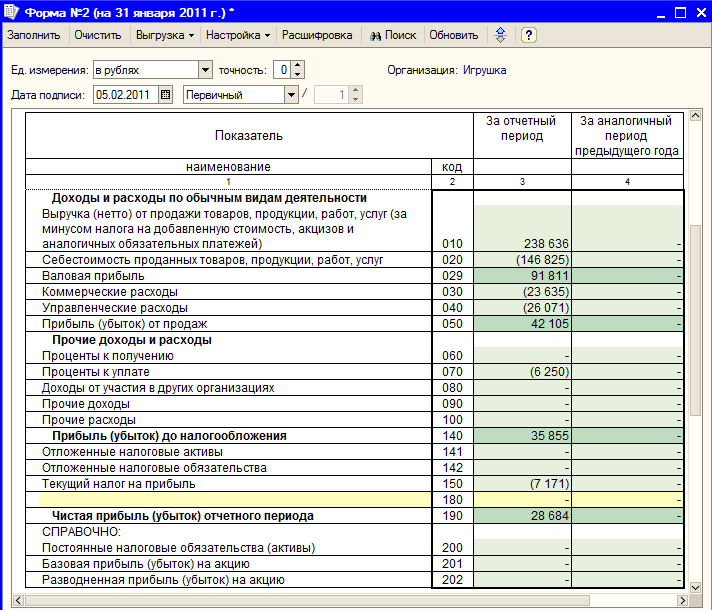
Рис. 10.19. Отчет о прибылях и убытках
Контрольные вопросы
К каким последствиям приведет указание разных способов оценки стоимости МПЗ для бухгалтерского учета и для налога на прибыль в параметрах учетной политики?
Что означает флаг «Использовать метод «Директ-костинг» в параметрах учетной политики организаций?
Если в параметрах учетной политики установлен способ оценки МПЗ «ФИФО», то какие параметры должны быть установлены на закладке «Аналитический учет МПЗ» в обработке «Настройка параметров учета?
С какой периодичностью в типовой конфигурации предусмотрено формирование Декларации по налогу на прибыль?
Каким документом типовой конфигурации формируются проводки по постановке НДС к зачету (Дт68 Кт19)?
С помощью каких отчетов типовой конфигурации можно выявить ошибки, которые влияют на формирование бухгалтерской отчетности?
Для каких целей предназначен документ «Формирование записей книги продаж»?
